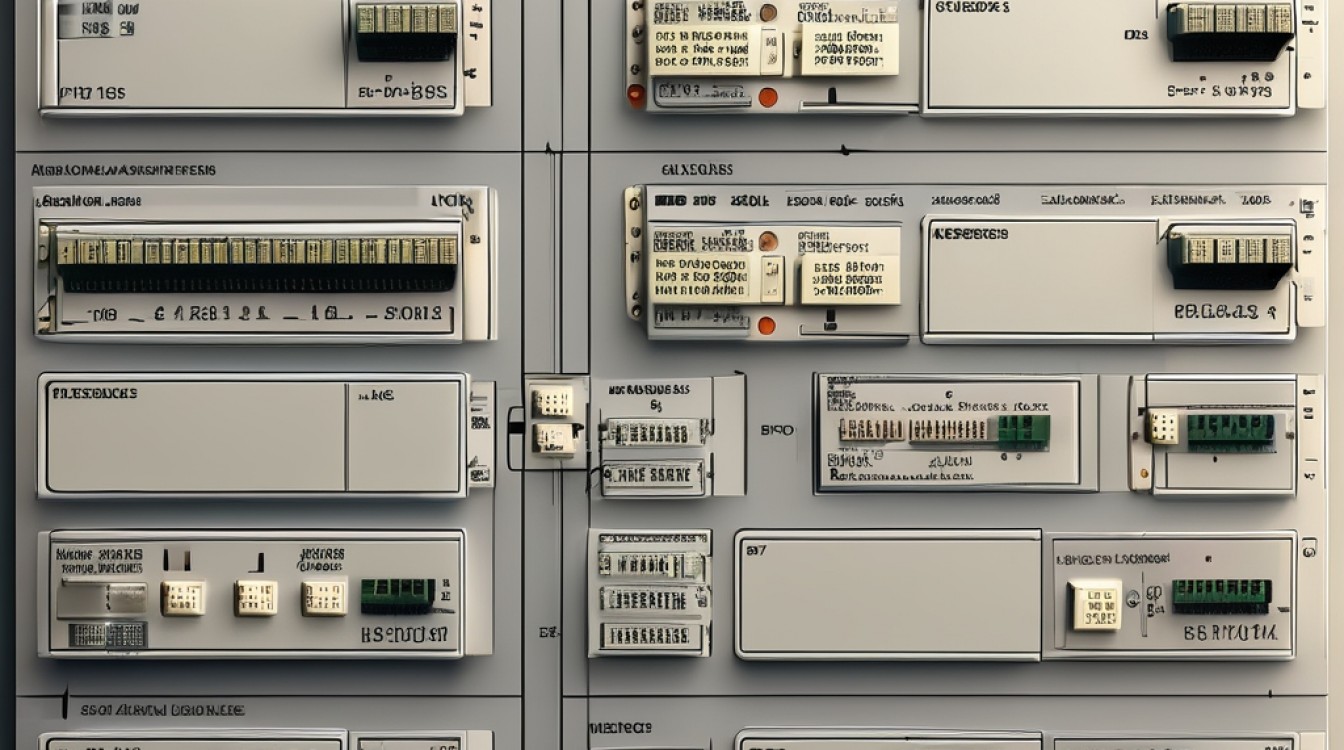服务器多界面设置软件介绍
一、背景与需求
在现代互联网和企业内部网络环境中,服务器扮演着至关重要的角色,许多用户在使用服务器时会遇到一个常见问题:当多个用户同时需要访问或操作同一台服务器时,后登录的用户会导致先登录的用户被踢下线,这种情况不仅影响了工作效率,还给协作带来了不便,为了解决这一问题,服务器多界面设置应运而生,通过多界面设置,可以让多个用户同时登录并使用同一台服务器,而不会相互干扰。
二、什么是服务器多界面设置?
服务器多界面设置是指通过特定的软件和配置,使一台服务器能够同时处理多个用户的远程桌面会话,每个用户的会话是独立的,彼此之间不会互相影响,这种设置特别适合那些需要多人协作的环境,例如开发团队、技术支持团队以及企业内部的IT部门。
三、服务器多界面设置的优势
1、提高工作效率:多个用户可以同时在同一台服务器上工作,无需等待他人完成操作,大大提升了工作效率。
2、资源优化利用:通过合理的资源分配和管理,可以最大限度地利用服务器的硬件资源,避免浪费。
3、增强协作能力:团队成员可以实时共享资源和信息,便于协作完成任务。
4、灵活性高:支持不同IP地址和用户的同时登录,只要不选择相同的会话界面,就不会发生冲突。
四、如何实现Windows服务器的多界面设置
1.安装IIS(Internet Information Services)
IIS是一款用于搭建网站和Web服务的软件,在Windows Server 2008及以上版本中,可以通过以下步骤安装IIS:
打开服务器管理器:点击“开始”菜单,选择“管理工具”,然后点击“服务器管理器”。
添加角色:进入服务器管理器界面后,点击“角色”选项,然后选择“添加角色”。
选择IIS:在弹出的窗口中勾选“Web服务器(IIS)”,然后按照提示完成安装。
启用远程桌面服务
要实现多用户同时登录,还需要启用远程桌面服务:
添加远程桌面服务角色:重复上述步骤,在“角色”选项中勾选“远程桌面服务”。
配置远程桌面会话主机:勾选“远程桌面会话主机”和“远程桌面授权”。
取消网络级别身份验证:为了简化操作,可以选择不需要使用网络级别身份验证。
完成安装并重启:按照提示完成安装过程,并在安装完成后重启服务器。
配置远程桌面会话主机
打开远程桌面会话主机配置:重启后,再次进入服务器管理器,找到并点击“远程桌面会话主机配置”。
取消会话限制:双击“编辑设置栏”,将“限制每个用户只能进行一个会话”选项取消勾选,并应用确定。
至此,服务器多界面设置已经完成,可以支持多用户同时登录和使用。
五、注意事项
激活期限:某些版本的多界面功能可能需要激活,否则只有120天的有效时间,建议及时联系服务商进行激活。
安全性:虽然多界面设置提高了工作效率,但也增加了安全风险,建议定期更新系统补丁,并采取必要的安全措施。
硬件要求:多用户同时登录会对服务器硬件提出更高的要求,确保服务器具备足够的CPU、内存和存储空间。
六、归纳
服务器多界面设置是一项非常实用的功能,特别适用于需要多人协作的场景,通过简单的配置和安装,即可实现多个用户同时登录并使用同一台服务器,极大地提升了工作效率和协作能力,希望本文能够帮助您更好地理解和应用服务器多界面设置,为您的工作和生活带来便利。
七、FAQs
Q1: 如何在Windows Server 2008上安装IIS?
A1: 打开服务器管理器,点击“角色”选项,选择“添加角色”,勾选“Web服务器(IIS)”,然后按照提示完成安装。
Q2: 如何启用远程桌面服务?
A2: 在服务器管理器中,点击“角色”选项,选择“添加角色”,勾选“远程桌面服务”、“远程桌面会话主机”和“远程桌面授权”,然后按照提示完成安装。
Q3: 如何取消每个用户只能进行一个会话的限制?
A3: 打开远程桌面会话主机配置,双击“编辑设置栏”,取消勾选“限制每个用户只能进行一个会话”,并应用确定。